Kuinka ottaa DNS-Asiakaspalvelu käyttöön, jos se harmaantuu Windowsissa 10
Internetin käyttö Windows-tietokoneessa on monimutkainen prosessi,ja DNS-asiakaspalvelu on ratkaiseva prosessi. Tämä palvelu helpottaa DNS-resoluutiota palvelimille, joilla vierailet toistuvasti välimuistikyselyillä.
Windows-järjestelmän avulla voit käynnistää ja pysäyttää DNS-asiakaspalvelun mielensä mukaan, ja suoraviivaisin paikka tähän on Palvelut-sovelma. Ensin näytämme, miten DNS-Asiakaspalvelu käynnistetään tai lopetetaan palvelut-sovelmassa.
miten DNS-Asiakaspalvelu aloitetaan tai lopetetaan

- Avaa Suorita-valintaikkuna Windows-näppäin + R-pikakuvakkeella.
- astu palvelukseen.msc ja klikkaa OK-painiketta.
- Etsi DNS-asiakaspalvelu luettelosta ja napsauta sitä hiiren kakkospainikkeella.
- paina Käynnistä tai pysäytä-vaihtoehtoa kontekstivalikosta.
- jos haluat asettaa DNS-asiakaspalvelun käynnistymään automaattisesti, napsauta sitä hiiren kakkospainikkeella ja valitse Ominaisuudet.
- Käynnistä tyyppi-pudotusvalikosta, vaihda se automaattiseksi.
- klikkaa OK.
edellä mainitut vaiheet ovat vakio DNS-asiakaspalvelun käynnistämisessä. Monet käyttäjät ovat kuitenkin havainneet, että vaihtoehdot DNS-asiakaspalvelun käynnistämiseksi tai lopettamiseksi eivät toimi heidän järjestelmässään.
tässä artikkelissa näytetään kolme tapaa korjata tämä ongelma ja käynnistää tai lopettaa DNS-Asiakaspalvelu, jos vaihtoehdot harmaantuvat.
Ota käyttöön DNS-asiakaspalvelu, Jos se on harmaantunut tai poistettu käytöstä
jos DNS-asiakaspalvelu on harmaantunut tai poistettu käytöstä Windows 10-tietokoneellasi, niin tiedä, että se voisi olla bu-suunnittelu. Tästä huolimatta, tässä on tapoja, joilla voit yrittää mahdollistaa start ja stop vaihtoehtoja DNS asiakaspalvelun.
- korjaa se Windowsin Rekisterieditorista.
- Käynnistä DNS-asiakaspalvelu järjestelmän Kokoonpanosovelmasta.
- Käynnistä DNS-asiakaspalvelu komentokehotteesta.
lue alla olevat täydelliset oppaat edellä mainittujen operaatioiden toteuttamiseksi.
1] korjaa se Windowsin Rekisterieditorista
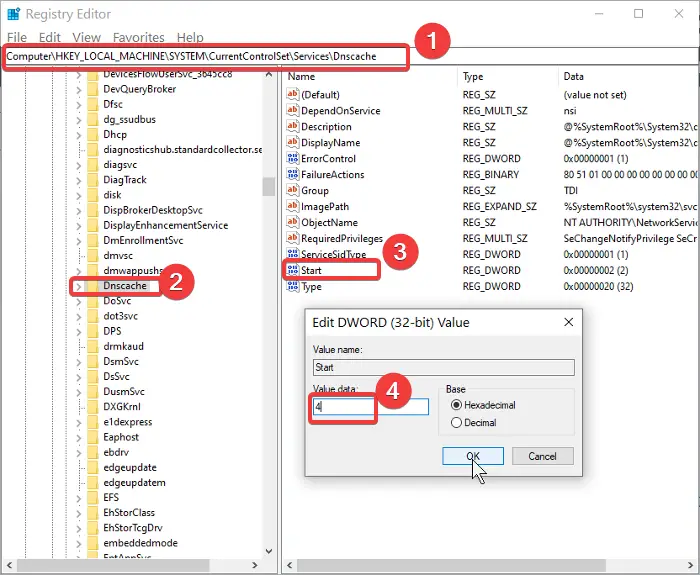
klikkaa Käynnistä-valikko-painiketta ja etsi regedit. Napsauta hiiren kakkospainikkeella Rekisterieditoria ja valitse vaihtoehto, joka suoritetaan järjestelmänvalvojana.
Siirry Rekisterieditorissa seuraavaan kansioon:
HKEY_LOCAL_MACHINE\SYSTEM\CurrentControlSet\services\Dnscache
napsauta oikealla puolella olevaa käynnistysnäppäintä hiiren kakkospainikkeella ja valitse Muokkaa.
Vaihda arvotiedot arvoon 4. Paina OK-painiketta tallentaaksesi tämän asetuksen.
huomautus: arvotietojen muuttaminen 4: ksi tarkoittaa, että palvelu poistetaan käytöstä. Voit asettaa sen käynnistämään palvelun automaattisesti. Samoin, 3 tarkoittaa, että se alkaa manuaalisesti.
sulje Rekisterieditori ja käynnistä DNS-asiakaspalvelu palveluista edellisen osion ohjeiden mukaisesti.msc.
2] Käynnistä DNS-asiakaspalvelu järjestelmäkokoonpano-sovelmasta
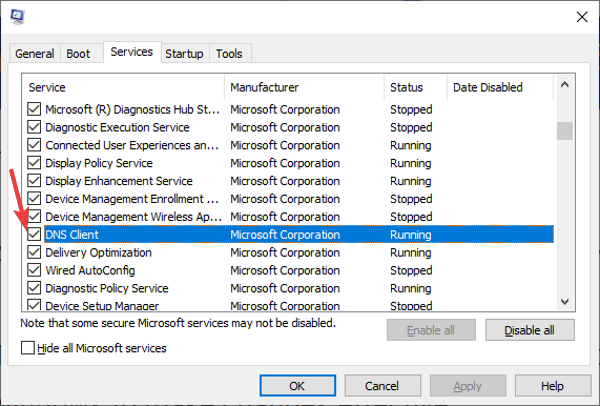
Avaa Suorita-valintaikkuna käyttäen Windows-näppäin + R-yhdistelmää.
syötä Suorita-valintaikkunaan MSConfig ja napsauta OK-painiketta.
siirry Palvelut-välilehteen ja etsi DNS-asiakasvaihtoehto luettelosta.
Ota käyttöön DNS-asiakaspalvelu merkitsemällä valintaruutu palvelun vasemmalle puolelle.
jos haluat poistaa palvelun käytöstä tai lopettaa sen, poista sen vieressä oleva valintaruutu.
3] Käynnistä DNS-asiakaspalvelu komentokehotteesta
komentokehote antaa sinulle mahdollisuuden tehdä lukuisia muutoksia Windows-järjestelmääsi.
nämä sisältävät muutoksia, joita on mahdotonta tehdä muilla ohjelmilla.
näin käynnistät ja pysäytät DNS-asiakaspalvelun komentokehotteella:
paina Windows-näppäintä ja etsi cmd. Napsauta hiiren kakkospainikkeella Komentorivi ja valitse Suorita järjestelmänvalvojana vaihtoehto.
kirjoita seuraava komento komentokehotteen ikkunaan ja paina ENTER:
net stop dnscache
yllä oleva komento pakottaa DNS-asiakaspalvelun pysähtymään, jos se oli käynnissä.
kirjoita seuraava komento komentokehotteen ikkunaan ja paina ENTER:
net start dnscache
tämä komento käynnistää DNS-asiakaspalvelun, jos se on kytketty pois päältä eikä ole käynnissä.
tässä Suositut kolme ratkaisua auttavat käynnistämään tai lopettamaan DNS-asiakaspalvelun, oli se harmaantunut tai ei.




